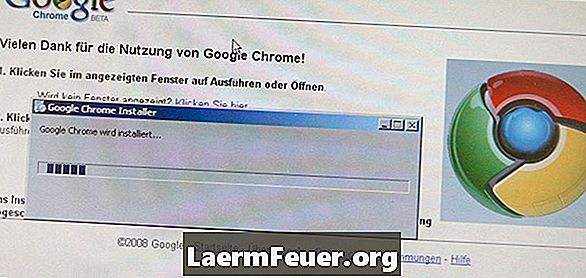
Содержание
Сообщение об ошибке «О, нет!» браузера Google Chrome указывает, что веб-страница перестала работать. Однако нажатие кнопки «Обновить» или переход на другую веб-страницу часто исправляет эту ошибку, если ошибка «Ах, нет!» появляется на каждой веб-странице, Google Chrome может испытывать более сложные проблемы. Чтобы решить эту проблему, отключите расширения Chrome одно за другим, временно отключите антивирусное программное обеспечение, просканируйте свою систему и, если ошибка не исчезнет, восстановите свой профиль пользователя Chrome.
направления
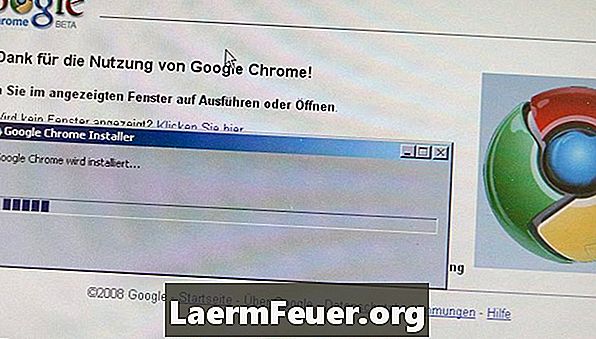
-
Отключить расширения Chrome. Ошибка в расширении может привести к тому, что Chrome отобразит сообщение «О, нет!». Нажмите значок гаечного ключа в правом верхнем углу окна Chrome, наведите курсор на «Инструменты» и нажмите «Расширения» в открывшемся меню. Нажмите кнопку «Отключить» под каждым расширением, а затем закройте окно «Расширения». Попробуйте открыть веб-страницу, если ошибка "Ах, нет!" не появляется, одно из расширений вызывает проблему. Повторно активируйте расширения по одному и откройте веб-страницу после разрешения каждого расширения; когда вы найдете расширение, вызывающее ошибку, нажмите кнопку «Удалить».
-
Временно отключите антивирус и брандмауэр. Некоторые антивирусные программы могут создавать конфликты с Google Chrome, вызывая сообщение «О, нет!» появляется при попытке загрузить веб-страницу. Если для устранения проблемы отключите антивирус или брандмауэр, удалите программу и установите другое антивирусное программное обеспечение.
-
Сканирование компьютера на наличие вредоносных программ. Вирусы и другие вредоносные программы могут мешать доступу Chrome к Интернету. Загрузите и установите вредоносную программу, такую как AVG Free, Microsoft Security Essentials или ESET NOD32, а затем запустите полное сканирование системы.
-
Создайте новый профиль пользователя. Если никакое другое решение не работает, возможно, ваш профиль пользователя Chrome поврежден. Закройте Chrome, затем откройте меню «Пуск» и нажмите «Компьютер». Введите «% localappdata%» без кавычек в адресную строку и нажмите «Ввод». Откройте папку «Google», затем дважды щелкните «Chrome» и «Данные пользователя». Щелкните правой кнопкой мыши папку «Резервное копирование» и выберите «Переименовать» в меню параметров. Введите «Резервное копирование по умолчанию» и нажмите «Enter», затем перезапустите Chrome, чтобы создать новый профиль пользователя.
предупреждение
- Создание нового профиля пользователя Chrome удаляет все ваши любимые сайты и другие пользовательские настройки.